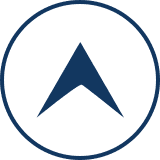コアサーバーにWP(ワードプレス)をインストールし、「テーマ」に「賢威6.1 クール版」をインストールしようとしたら、「アップロードしたファイルをwp-content/uploadsに移動できませんでした。」という表示が出ました。
こんな事は初めてです。
uploadsフォルダを編集
ネットで調べてみるとどうやらサーバー上の「uploads」フォルダに問題があるらしい。
「uploads」フォルダを右クリックして「プロパティ」を開くと、「ユーザー名」が「apache」となっていました。
他のフォルダでは、FTPユーザー名が入っています。
そこで、既にある「uploads」フォルダを削除して新たに「uploads」フォルダを作成しました。
削除は既にある「uploads」フォルダを右クリックして、「削除」をクリック。
新たにフォルダを作成するには、フォルダとファイルがあるスペースの何もないところで右クリックして「ディレクトリを作成」をクリック。
名前を「uploads」にします。
念のため、新たに作成した「uploads」フォルダの「プロパティ」を開くと、「ユーザー名」はFTPユーザー名になっていました。
ここで、再度、「賢威6.1 クール版」のインストールを試みたのですが、またもや、「アップロードしたファイルをwp-content/uploadsに移動できませんでした。」という表示が。
もしやと思い、「パーミッション」をチェック。
すると、他のフォルダでは「0707」なのが、新しい「uploads」フォルダでは「0755」となっています。
そこで、パーミッションを変更。
再度、「賢威」のインストールをクリック。
ところが、今度は「接続情報」のページが表示されました。
接続情報
「要求されたアクションを実行するには、WordPress が Web サーバーにアクセスする必要があります。 次に進むには FTP の接続情報を入力してください。 接続情報が思い出せない場合は、ホスティング担当者に問い合わせてください。」とあり、
ホスト名
FTP ユーザー名
FTP パスワード
を入力し、接続形式を選択する必要があります。
接続形式は通常「http」です。
ホスト名・FTP ユーザー名・FTP パスワード
は、レンタルサーバーを契約した時に送られてくるサーバー情報に記載してあり、FTPツールにサーバーを登録する時にも必要になります。
私は、FireFTPを使っているのですが、ホスト名とFTP ユーザー名は、ツールバーの「編集」をクリックすると見ることができますが、FTP パスワード は伏字になっているので、サーバー情報から見るしかありません。
情報を入力して、「開始」をクリック。
ようやくインストールが始まり、成功しました。
コアサーバーにワードプレスをインストール、WPに「賢威」をインストールするのは何かと面倒ですね。